希沃白板如何旋转文本-希沃白板旋转文本的方法
- WBOYWBOYWBOYWBOYWBOYWBOYWBOYWBOYWBOYWBOYWBOYWBOYWB转载
- 2024-03-05 10:04:371126浏览
php小编子墨带你解锁希沃白板的旋转文本功能。在使用希沃白板时,如何旋转文本可能是你关注的问题之一。通过简单的几个步骤,你可以轻松实现文本的旋转,让你的创意更加生动立体。在这篇文章中,我们将向你展示希沃白板旋转文本的方法,让你快速掌握这一技巧,提升文档制作的效率和质量。
打开希沃白板5。
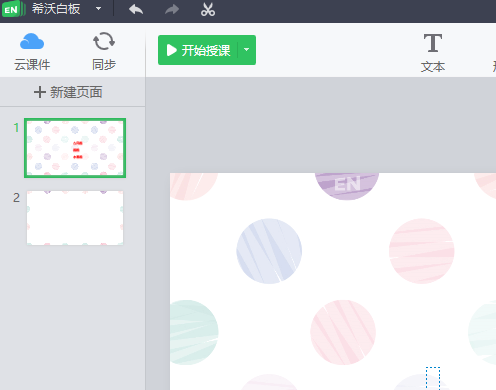
然后选中一段文本。
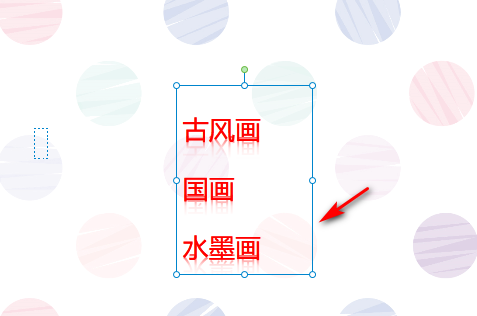
然后找到顶部的旋转按钮。

按住鼠标左键不放进行旋转,这样文本就旋转了。
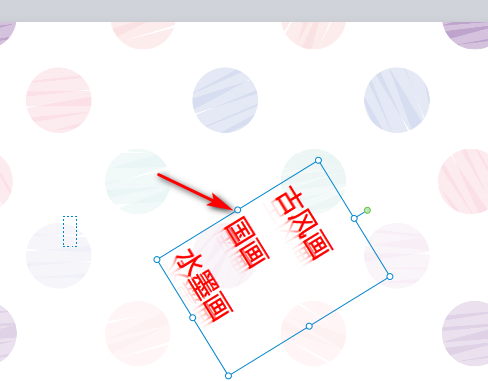
还有一种方式就是点击右上角的排版。
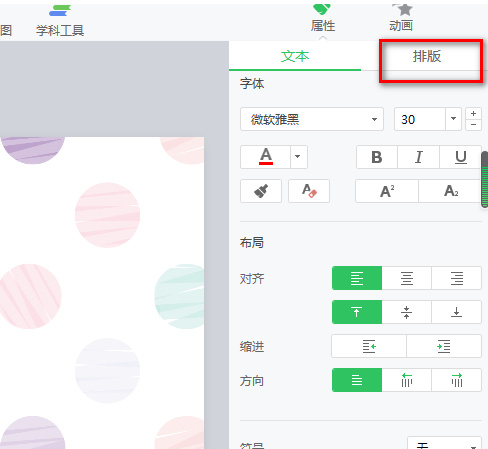
点击下方的左转或者右转90度。

这时候文本也被旋转了。

以上是希沃白板如何旋转文本-希沃白板旋转文本的方法的详细内容。更多信息请关注PHP中文网其他相关文章!
声明:
本文转载于:pcsoft.com。如有侵权,请联系admin@php.cn删除

